(10-C) 音を重ねて出す (補足)
例ではわかりやすさのために「Sin」と「セーブした音色」を重ねて出していました。
Sinのかわりに、元波形に好きな音色を使いたいときのおすすめは、
[S1]です。
音色を作ったあと、Aボタンで、[S1]に音色をセーブできます。
「もとはけい:」[S1]をタッチすると、Aボタンでセーブした音色を元波形にできます。
[注意] [S1]は元波形なので、そこにさらにフィルターなどがかかります。Aボタンでセーブした音色そのままを鳴らしたいときは、[FILTER]などの[ENABLE]をタッチして[DISABLE]にします。
0そうだね プレイ済み
(10-B) 音を重ねて出す (後半)
重ねる音色と区別するため、もとはけい:[Sin]をタッチします。
[Detn/Pow]をタッチします。
下画面をゆっくりスライドして、重ねる音色のピッチを選びます。1倍がおすすめです。
[LEVEL]をタッチします。
下画面をゆっくりスライドして、重ねる音色の音量バランスを選びます。
左端までスライドすると元の音色が、右端までスライドすると重ねた音色が出ます。
[備考] 音色を重ねたあとは、2つの音色にまとめてFMやFilterやDriveがかかります。
0そうだね プレイ済み
(10-A) 音を重ねて出す (前半)
[概要] 音色を一旦セーブしたあとロードして、「ロードした音色と重ねて出す」機能を使います。
Bボタンを押します。
下画面キーボードをタッチしてファイル名を入力します。
(例)「A」「ENTER」 → ファイル「A」に音色がセーブされます。
「もとはけい:」行 の[S2] をタッチします。
下画面キーボードをタッチしてファイル名を入力します。
(例)「A」「ENTER」 → ファイル「A」から音色がロードされます。
逆再生するかどうかをきかれるので、下画面キーボード[ENTER]をタッチします。
[Wav] をタッチします。
「もとはけい かこう Mode」 を2回タッチします。
[Layer(S2 LoadFromFile)]が表示されれば成功です。
0そうだね プレイ済み
>コンティバさん
楽しんでくれてありがとうございます!
音を重ねて出すのには、準備が必要です。
次の(10)で書いてみようと思います。
0そうだね プレイ済み
以上で、主な機能の説明を終わります。
操作を詳しく書いたので長くなりました。
(1)~(9)は独立しているので、1個ずつ試して楽しんでもらえたらと思います。
1そうだね プレイ済み
(9)パワーコードでオーバードライブ音色を鳴らしてみる
(2)音色変化をゆっくりにします。1よりわずかに少ない程度がおすすめ。
[Wav]をタッチします。
[もとはけい かこう Mode]を1回タッチします。
[Detune/PowreChord/Oct]が表示されれば成功です。
[Drive]をタッチします。
OD/DS [DISABLE]をタッチします。
OD/DS [ENABLE]になれば成功です。
[DRIVE] をタッチして、下画面をゆっくりスライドして、GAINを10前後にします。
[PREVIEW]をタッチして、パワーコードを鳴らして遊びます。
[備考] FM音色を使うと、より多彩な音色で遊べます。
0そうだね プレイ済み
(8)FMでオートメーションしてみる
(7)と(3)でFM和音を鳴らします。
[TL/Decay]をタッチして、音色を変えられるようにします。
下画面をゆっくり左にスライドして、おとなしい音色にします。
十字ボタン右を押して、一つ横の楽器を選びます。
赤いピアノがアニメーションしていれば成功です。
下画面をゆっくり右にスライドして、やや激しい音色にします。
[AUTOMATN]をタッチして、100%が表示されるまで待ちます。
下画面で和音がなるところをタッチし続けて、
さっき作った2つの「おとなしい音色」から「激しい音色」に変化すれば成功です。
0そうだね プレイ済み
(7)FMを鳴らしてみる
音をわかりやすくするため、フィルターをOFFにします。
音をわかりやすくするため、元波形を[Sin」にします。
「EDIT:」行の、[FM] をタッチします。
下画面の下半分をゆっくりスライドして、音色を変えて遊びます。
[備考] スライドすると、自動的に[ENABLE]になります。
[おすすめ] 上にゆっくりスライドすると、音色変化がゆっくりになります。
[おすすめ] 音色変化をゆっくりにして(3)「和音を鳴らしてみ」ましょう。
0そうだね プレイ済み
(4)フィルターをOFFにしてみる
下画面の上半分の、TVF [ENABLE]となっている青い部分をタッチ。
タッチした部分が灰色の[DISABLE]になったら成功です。
フィルターのかからない音が出ます。
(5)元波形(音色を作る元となる波形)を選ぶ
音をわかりやすくするため、フィルターをOFFにします。
「もとはけい:」行の[Pulse]や[Sin]をタッチします。
(6)SuperSawを鳴らしてみる
音をわかりやすくするため、フィルターをOFFにします。
「EDIT:」行の、[Wav] をタッチします。
「もとはけい かこう Mode」を3回タッチします。
[SuperDetune]が表示されれば成功です。
[おすすめ] (3)「和音を鳴らしてみ」てから、この操作をしてみましょう。
0そうだね プレイ済み
主な機能を書いてみます。((1)~(9)まで書く予定です)
以下はいずれも、起動直後から操作した例です。
(1)フィルターで音色作り
下画面の下半分をゆっくりスライドして、音色を変えて遊びます。
(2)フィルターの音色変化をゆっくりにしてみる
[DECAY]をタッチします。
下画面の下半分をゆっくり上にスライドすると、音色変化がゆっくりになります。
(3)和音を鳴らしてみる
十字ボタン「上」を押してから、[PREVIEW]をタッチして、
下画面の下半分をタッチして、和音を鳴らして遊びます。
0そうだね プレイ済み
簡単な操作説明を書いてみます。
-----------------------
【操作】
下画面の下半分をゆっくりスライドすると、音色が変わります。
下画面の上半分の青い部分をタッチすると、機能を切り替えられます。
十字ボタンで、編集対象を選択できます。楽器を選択した場合は音色編集、音符を選択した場合はシーケンス編集ができます。
右端のAUTOMTNをタッチすると、作ったものを組み合わせて音楽を鳴らします。
0そうだね プレイ済み
感想ありがとうございます!
楽しんでもらえて嬉しいです。
できるだけ使い方をわかりやすく改良していきたいので、コメントをもらえて助かります。
メロディーを鳴らしてくださったということは、PREVIEWタブを使ってくださったのですね。
ご存知かもしれませんが、メロディーの鳴り方は、十字ボタンの上下で楽器を選ぶと変わります(ピアノを選ぶと和音も鳴らせます)。
よろしければお試しください。
0そうだね プレイ済み
20150228version : 機能追加やレスポンス向上やバグ修正を行いました。
・フィルタにBPFやPeakingを追加し、より幅広く倍音の強調や減衰を行えるようにしました。
・FMで任意波形をモジュレータにする場合は1周期ごとに同期を行ってピッチのズレをなくし、より自由な波形で変調効果が出るようにしました。
・Layerで2つの音色を重ねるとき、重ねる側でDecayかAttackを指定できるようにしました。
・他いろいろ
1そうだね プレイ済み
音を作って遊ぶソフトシンセWAVLPF 公開キー V3EN3JK1
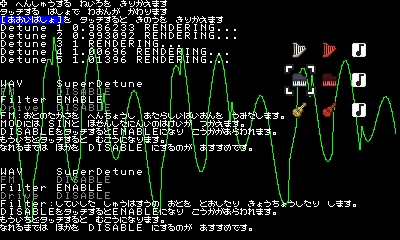
プレイ済み
20150131version : 機能追加やレスポンス向上やバグ修正を行いました。
簡易FMやSuperSaw、ほかセーブしたファイルをロードして和音や変調に利用するなどの音作りも可能になっています。
0そうだね プレイ済み


